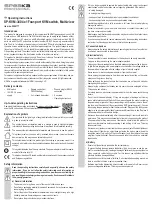select the audio from the input sources at the 4IN1
(PC1-PC4)
keyboard&mouse can only operate the selected PC
Through or Sync mode
CH1
1
2
4
3
Rset
CH2
CH3
CH4
Video
Audio
H/S
PC1
PC3
PC2
PC4
keyboard&Mouse
Through
Sync
1 2
3 4
select the audio from the input sources at the 4IN1
(PC1-PC4)
keyboard&mouse can only operate the selected PC
Through or Sync mode
CH1
1
2
4
3
Rset
CH2
CH3
CH4
Video
Audio
H/S
PC1
PC3
PC2
PC4
keyboard&Mouse
Through
Sync
1 2
3 4
EIN / AUS: Ein-/Ausschalter.
Rset
Reset-Taste: Setzen Sie den KVM-Switch zurück.
H/S
H/S-Auflösungstaste: Hochskalieren des 720p-Signals auf
1080p oder herunterskalieren eines 1080p-Signal in 720p.
CH1 - CH4 Signalwahltasten CH1 - CH4:
Drücken Sie diese Taste, um den 4IN1-Modus zu wählen.
Audio-Auswahltasten: Wählen Sie das auszugebende
Audiosignal aus (nur im 4IN1-Modus).
Stummschalttaste: Schalten Sie den Ton aus.
PC1 - PC4 Auswahltasten für Tastatur- und Mausmodus (PC1-PC4):
Drücken Sie diese Tasten, um im 4IN1-Modus den PC
auszuwählen, den Sie mit Tastatur und Maus bedienen
können.
Through
Sync
Through & Sync-Taste: den Through- oder Sync-Modus
umschalten
e) Hotkeys
Tastenkombination Funktion
[*]+[1]
Auf den ersten angeschlossenen PC umschalten
[*]+[2]
Auf den zweiten angeschlossenen PC umschalten
[*]+[3]
Auf den dritten angeschlossenen PC umschalten
[*]+[4]
Auf den vierten angeschlossenen PC umschalten
[*]+[5]
In den 4IN1-Modus umschalten
[*]+[0]
Im 4IN1-Modus: Tastatur und Maus in den Sync-Modus umschalten
[*]+[S]
Im 4IN1-Modus: Tastatur und Maus in den Through-Modus umschal-
ten
[*]+[F1]
Im 4IN1-Modus: Tastatur, Maus und die USB2.0-Eingänge auf PC1
umschalten
[*]+[F2]
Im 4IN1-Modus: Tastatur, Maus und die USB2.0-Eingänge auf PC2
umschalten
[*]+[F3]
Im 4IN1-Modus: Tastatur, Maus und die USB2.0-Eingänge auf PC3
umschalten
[*]+[F4]
Im 4IN1-Modus: Tastatur, Maus und die USB2.0-Eingänge auf PC4
umschalten
[*]+[page up]
Im 4IN1-Modus: Audiosignal-Quellen umschalten
[*]+[page down]
Auf den nächsten angeschlossenen PC umschalten
Through-/Sync-Modus
Im 4IN1-Modus gibt es 2 Modi für Tastatur und Maus. Die beiden Modi arbeiten wie folgt:
Through (Durchgangsmodus)
In diesem Modus kann sich die Maus frei über die Fenster aller vier angeschlossenen PCs
bewegen. Sie können jeden der angeschlossenen PCs nach Belieben durch Bewegen des
Cursors auf das entsprechende Fenster bedienen. Die Tastatur und ein angeschlossenes USB
2.0-Gerät werden auf den PC umgeschaltet, auf dessen Fenster die Maus sich gerade befin-
det.
Sync (Synchronisationsmodus)
In diesem Modus können Tastatur und Maus an 4 PCs simultan arbeiten. USB 2.0-Geräte
bleiben mit dem PC den Sie zuletzt per Taste ausgewählt hatten verbunden.
Firmware aktualisieren
Das Produkt enthält zwei Kontrolleinheiten (die STC- und AX-MCUs) bei denen unter Umstän-
den separate Aktualisierungen notwendig werden können.
Die Software und die Codedateien zur Aktualisierung werden vom Lieferanten be-
reitgestellt, wenn dies notwendig ist. Diese beinhaltet alle benötigten weiteren Infor-
mationen.
Wenn Sie Updates für das Produkt erhalten und damit die Firmware aktualisieren möchten,
gehen Sie wie folgt vor:
• Verbinden Sie den RS232-Anschluss (6) des Produktes mit Ihrem PC über ein serielles
Anschlusskabel (siehe Abbildung unten).
• Verbinden Sie dazu den mitgelieferten Phönix-Stecker (Farbcodierung der Anschlüsse
TX=rot G=schwarz RX=weiß
• Verwenden zusätzlich einen USB-Konverter, wenn Ihr Computer keinen RS232-Anschluss
hat.
RS-232-BUCHSEN AN
AVPRO EDGE ARTIKELN
3-POL. PHOENIX
REIHENKLEMME
LÖTSEITE
ANSCHLUSSSEITE
* NUR DIE PINS 2, 3 und 5 DES RS-
232-ANSCHLUSSES SIND BELEGT
TX
TX
RX
RX
MASSE MASSE
RS-232
RS-232 AUF USB
STEUERUNGSCOMPUTER
a) Aktualisieren der STC Kontrolleinheit (STC_MCU)
1. Schalten Sie den Funktions-Schalter an der Vorderseite auf Up1.
2. Starten Sie die Software „stc-isp-15xx-v6.86i.exe“. stc-isp-15xx-v6.86I
3. Klicken Sie mit der rechten Maustaste in der Titelleiste des Softwarefensters und wählen
Sie „English“ aus den Popup-Optionen aus.
4. Wählen Sie unter „MCU-Typ“ den MCU-Modus „STC90L“ aus. Die MCU-Serie
lautet „STC9“.
5. Wählen Sie den vom Produkt benutzten COM-Anschluss aus.
6. Öffnen Sie die Datei „hdmi_it6604_vs4210_dvi_hdcp_20200401_3.hex“.
7. Klicken Sie die drei Kontrollkästchen „Enable 6T(double-speed) mode“, „Enable 6internal
XRAM“ „ALE pin used as P4.5“.
8. Klicken Sie auf „Re-Program“, um das Upgrade aufzurufen.
9. Schließen Sie dann die Gleichstromversorgung an und beginnen Sie mit der Aktualisierung.
Wenn die Aktualisierung nicht gestartet wird, überprüfen Sie alle Schritte von 1-8.
Verbinden Sie die Gleichstromversorgung von Neuem.
10. Wenn die Aktualisierung abgeschlossen ist, wird „complete“ angezeigt.
b) Aktualisieren der AX Kontrolleinheit (AX_MCU)
1. Schalten Sie den Funktions-Schalter (8) an der Vorderseite auf Up2. Schließen Sie dann
die Gleichstromversorgung an.
2. Starten Sie die entsprechende Upgrade-Software „ax6800xisp_x64.exe“ oder „ax6800xisp_
x32.exe“ gemäß Ihrer aktuellen Windows-Version.
3. Wählen Sie den vom Produkt benutzten COM-Anschluss aus.
4. Stellen Sie die Baudrate auf 921,6 k ein.
5. Klicken Sie auf die Schaltfläche „Connect“, um die MCU anzuschließen.
Wenn keine Verbindung zur MCU hergestellt werden kann, überprüfen Sie alle
Schritte von 1-4.
6. Fügen Sie die Codedateien hinzu.
7. Klicken Sie auf die Schaltfläche „burn“, um die Aktualisierung zu starten.
8. Wenn die Aktualisierung abgeschlossen ist, wird „Runtime firmware is programmed suc-
cessfully“ angezeigt.
Nach Abschluss der Aktualisierung, schalten Sie den Funktions-Schalter (8) an der
Vorderseite auf NORMAL. Jetzt können Sie das Produkt wieder verwenden.